Die 10 besten Möglichkeiten, Nachrichten zu reparieren, die nicht zwischen iPhone und iPad synchronisiert werden
Verschiedenes / / April 05, 2023
In einem Apple-Ökosystem können Sie Nachrichten, Anrufe, Fotos und gespeicherte Passwörter zwischen Ihrem iPhone, iPad und Mac synchronisieren. Sie können Ihre iMessages, Bankbenachrichtigungen und Werbeangebote auf Ihrem iPad mit demselben Apple-Konto überprüfen. Manchmal kann das iPad keine Nachrichten von Ihrem iPhone synchronisieren. Hier sind die besten Möglichkeiten, um Nachrichten zu reparieren, die nicht zwischen iPhone und iPad synchronisiert werden.
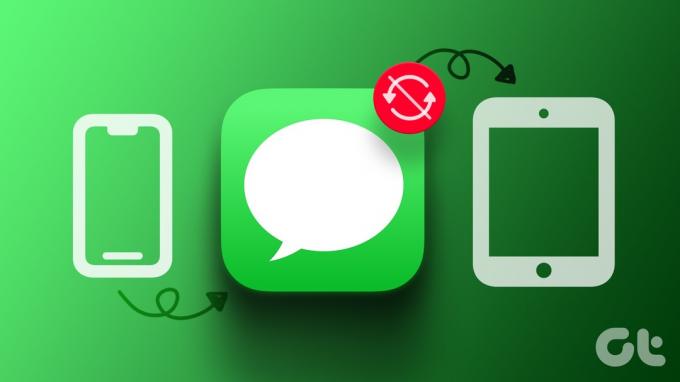
Die geräteübergreifende Nachrichtensynchronisierung ist eine der netten Annehmlichkeiten im Software-Ökosystem von Apple. Möglicherweise verpassen Sie wichtige Benachrichtigungen, wenn die Synchronisierung von Nachrichten zwischen Ihrem iPhone und iPad unterbrochen wird. Lassen Sie uns das Problem beheben und sicherstellen, dass die Nachrichten-App Texte zwischen iPhone und iPad synchronisiert.
1. Stellen Sie sicher, dass Sie dasselbe Apple-Konto verwenden
Sie müssen dasselbe Apple-Konto auf dem iPad und dem iPhone verwenden, um die Nachrichtensynchronisierung zu aktivieren.
Schritt 1: Öffnen Sie die Einstellungen-App auf dem iPhone.

Schritt 2: Wählen Sie Ihr Konto aus.

Schritt 3: Überprüfen Sie Ihre Apple-ID.
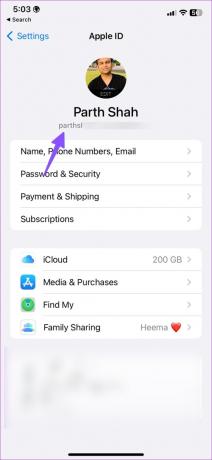
Befolgen Sie die obigen Schritte auf Ihrem iPad und stellen Sie sicher, dass auch darauf dasselbe Apple-Konto vorhanden ist.
2. Aktivieren Sie die Textweiterleitung an das iPad
Wenn Sie die Textweiterleitung an das iPad deaktiviert haben, leitet Ihr iPhone keine Nachrichten an die verbundenen Geräte weiter. Sie müssen die Textweiterleitung für Ihr iPad aktivieren.
Schritt 1: Starten Sie die Einstellungen-App auf dem iPhone.

Schritt 2: Scrollen Sie zu Nachrichten.

Schritt 3: Wählen Sie „SMS-Weiterleitung“.
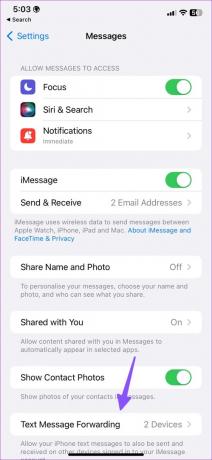
Schritt 4: Aktivieren Sie den Schalter neben Ihrem iPad.
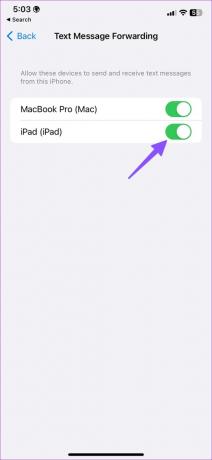
Starten Sie die Nachrichten-App auf Ihrem iPad neu und sie synchronisiert Ihre Gespräche vom iPhone.
3. Schalten Sie iMessages aus und ein
Haben Sie Probleme mit der iMessage-Synchronisierung zwischen Ihrem iPhone und iPad? Sie können den iMessage-Dienst auf Ihrem iPhone deaktivieren und aktivieren und es erneut versuchen.
Schritt 1: Starten Sie die Einstellungen-App auf dem iPhone.

Schritt 2: Scrollen Sie zu Nachrichten.

Schritt 3: Deaktivieren Sie den iMessage-Schalter. Aktivieren Sie es nach einiger Zeit.
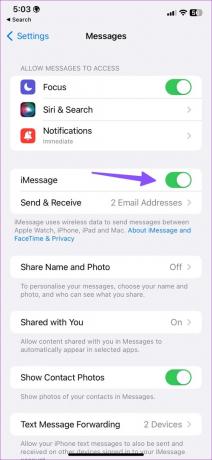
4. Überprüfen Sie den iMessage-Status
Wenn die iMessage-Server ausgefallen sind, treten möglicherweise Probleme beim Synchronisieren der neuesten Konversationen auf Ihrem iPad auf. Apple bietet eine spezielle Seite zum Überprüfen des Systemstatus an. Sie können den Link unten besuchen und sicherstellen, dass neben iMessage eine grüne Anzeige erscheint.
Wenn iMessage eine orange oder gelbe Anzeige anzeigt, müssen Sie warten, bis Apple die Probleme von ihrer Seite gelöst hat.
Apple-Systemstatus
5. Melden Sie sich vom Apple-Konto ab und wieder an
Sie können sich von Ihrem Apple-Konto abmelden und erneut anmelden, um Probleme mit der Kontoauthentifizierung zu lösen. Hier ist, was Sie tun müssen.
Schritt 1: Starten Sie die Einstellungen-App auf dem iPhone und iPad.

Schritt 2: Tippen Sie oben auf Ihr Konto.

Schritt 3: Scrollen Sie nach unten und wählen Sie Abmelden. Melden Sie sich mit Ihren Apple-Kontodaten an, und Nachrichten werden problemlos zwischen zwei Geräten synchronisiert.

6. Facetime aktivieren
Wenn Sie deaktiviert haben FaceTime auf dem iPhone, kann die Synchronisierung von Nachrichten auf Ihrem iPad beeinträchtigt werden.
Schritt 1: Öffnen Sie die Einstellungen-App auf dem iPhone und iPad.

Schritt 2: Scrollen Sie zu Facetime.
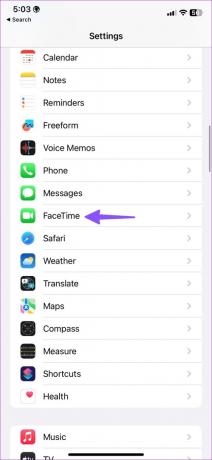
Schritt 3: Aktivieren Sie den Schalter neben FaceTime.

7. Überprüfen Sie die Internetverbindung auf dem iPad
Ihr iPad benötigt eine stabile Internetverbindung, um iMessages vom iPhone zu synchronisieren. Sie können Ihr iPad mit einem stabilen Wi-Fi-Netzwerk verbinden und versuchen, iMessage erneut zu synchronisieren. Sie können das Netzwerk auch auf Ihrem iPad im Flugzeugmodus zurücksetzen.
Schritt 1: Wischen Sie von der oberen rechten Ecke des iPad nach unten.
Schritt 2: Aktivieren Sie den Flugmodus und deaktivieren Sie ihn.
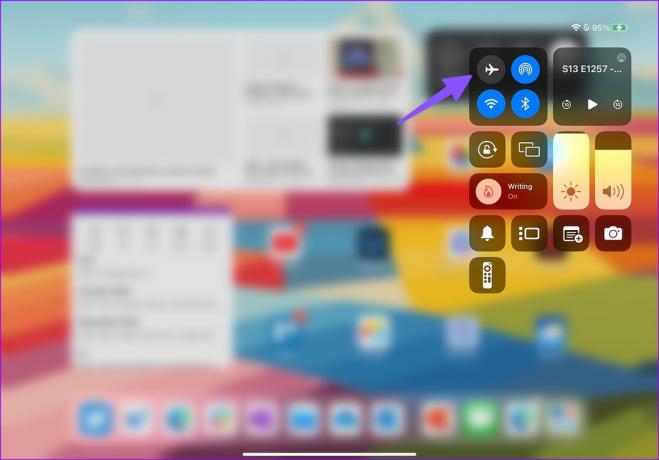
8. Leerraum auf dem iPad
Wenn Sie Dutzende von Netflix-Shows oder Spotify-Wiedergabelisten heruntergeladen haben, wird Ihnen möglicherweise bald der Speicherplatz auf Ihrem iPad ausgehen. Dies kann dazu führen, dass Nachrichten nicht synchronisiert werden. So können Sie den Speicher auf dem iPad überprüfen und verwalten.
Schritt 1: Öffnen Sie die Einstellungen-App auf dem iPad und tippen Sie in der linken Seitenleiste auf Allgemein.
Schritt 2: Tippen Sie auf „iPad-Speicher“.

Schritt 4: Überprüfen Sie eine detaillierte Speicheraufschlüsselung im folgenden Menü.

Öffnen Sie eine Täter-App und wählen Sie App auslagern, um Speicherplatz freizugeben.
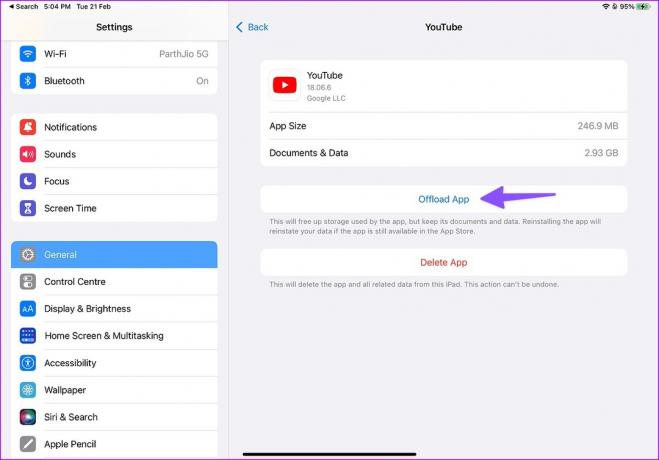
9. Netzwerkeinstellungen zurücksetzen
Wenn Ihre Nachrichten immer noch nicht zwischen Ihrem iPhone und iPad synchronisiert werden, ist es an der Zeit Netzwerkeinstellungen zurücksetzen auf beiden Geräten. Wir werden in den folgenden Schritten iPhone-Screenshots verwenden. Sie können dasselbe auch auf Ihrem iPad verfolgen.
Schritt 1: Öffnen Sie die Einstellungen-App auf dem iPhone und iPad.

Schritt 2: Scrollen Sie zu Allgemein.

Schritt 3: Tippen Sie auf „iPhone übertragen oder zurücksetzen“.
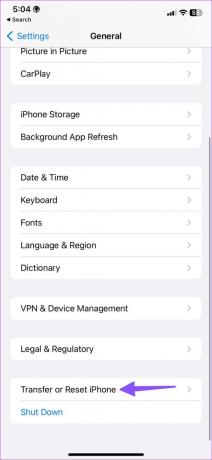
Schritt 4: Wählen Sie „Zurücksetzen“ und tippen Sie auf „Netzwerkeinstellungen zurücksetzen“.
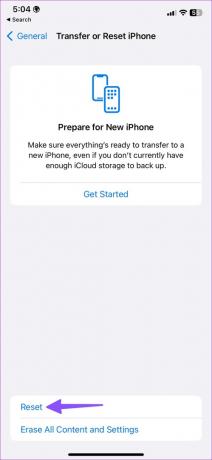
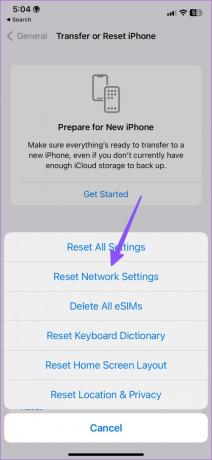
Führen Sie dasselbe auf Ihrem iPad durch und beginnen Sie fehlerfrei mit der Synchronisierung Ihrer Nachrichten.
10. Systembetriebssystem aktualisieren
Die Nachrichten-App ist ein Teil von iOS und iPadOS auf dem iPhone bzw. iPad. Ein veraltetes Betriebssystem auf Ihrem iPhone oder iPad kann die Synchronisierung von Nachrichten unterbrechen. Sie müssen das neueste Software-Update herunterladen und installieren.
Schritt 1: Öffnen Sie die Einstellungen-App auf dem iPhone und iPad.

Schritt 2: Scrollen Sie zu Allgemein.

Schritt 3: Wählen Sie Software-Update und installieren Sie den ausstehenden Betriebssystem-Build.
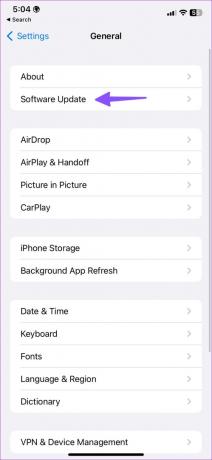
Überprüfen Sie Ihre Nachrichten auf dem iPad
Wenn das iPad Nachrichten nicht mit dem iPhone synchronisiert, kann dies zu Verwirrung und Fehlern führen. Welcher Trick hat bei dir funktioniert? Teilen Sie Ihre Ergebnisse in den Kommentaren unten.
Zuletzt aktualisiert am 27. Februar 2023
Der obige Artikel kann Affiliate-Links enthalten, die Guiding Tech unterstützen. Dies beeinträchtigt jedoch nicht unsere redaktionelle Integrität. Die Inhalte bleiben unvoreingenommen und authentisch.
Geschrieben von
Parth Shah
Parth arbeitete zuvor bei EOTO.tech und berichtete über technische Neuigkeiten. Derzeit arbeitet er freiberuflich bei Guiding Tech und schreibt über App-Vergleiche, Tutorials, Software-Tipps und Tricks und taucht tief in iOS-, Android-, macOS- und Windows-Plattformen ein.



